- Część 1. Jak odzyskać usunięte notatki na komputerze Mac za pomocą FoneLab Mac Data Retriever
- Część 2. Jak odzyskać usunięte notatki na komputerze Mac z iCloud
- Część 3. Jak odzyskać usunięte notatki na komputerze Mac za pomocą Time Machine
- Część 4. Jak odzyskać usunięte notatki na komputerze Mac za pośrednictwem ostatnio usuniętego folderu
- Część 5. Często zadawane pytania dotyczące usuniętego zanotowanego odzyskiwania na komputerze Mac
Odzyskaj utracone / usunięte dane z komputera, dysku twardego, dysku flash, karty pamięci, aparatu cyfrowego i innych.
Niesamowite metody odzyskiwania usuniętych notatek na komputerze Mac z przewodnikiem
 Zaktualizowane przez Lisa Ou / 02 grudnia 2022 09:00
Zaktualizowane przez Lisa Ou / 02 grudnia 2022 09:00Jak odzyskać usuniętą notatkę na komputerze Mac? Przypadkowo umieściłem ważną notatkę podczas usuwania niepotrzebnych. Czy mogę je jeszcze odzyskać?
Przypadkowe usunięcie jest częstą przyczyną utraty notatek, zdjęć, plików audio, filmów, dokumentów i innych typów danych. Czasami nawet nie zauważasz, że jesteś już w trakcie usuwania ważnej notatki. Wtedy stajesz się świadomy tylko wtedy, gdy potrzebujesz tego natychmiast, ale to już minęło. Inną przyczyną utraty notatek jest sformatowanie urządzenia. Ludzie często tworzą kopie zapasowe swoich plików podczas planowania formatu, ale zapominają o innych danych, takich jak notatki, i zapisują tylko pliki multimedialne. Czy jesteś jednym z nich?
Jeśli tak, to nie jest problem. Istnieje wiele sposobów na przywrócenie ich na komputerze Mac. Notatki mogą nie wydawać się ważne, ale pomagają uporządkować myśli, plany i życie. Możesz go użyć do stworzenia listy kontrolnej tego, co musisz zrobić na dany dzień, swoich celów na tydzień i nie tylko. Jeśli chodzi o pracę lub szkołę, notowanie oficjalnego ogłoszenia i szczegółów jest znacznie łatwiejsze. Nie tylko to, ale możesz także używać notatek do zapisywania tekstów swoich ulubionych piosenek.
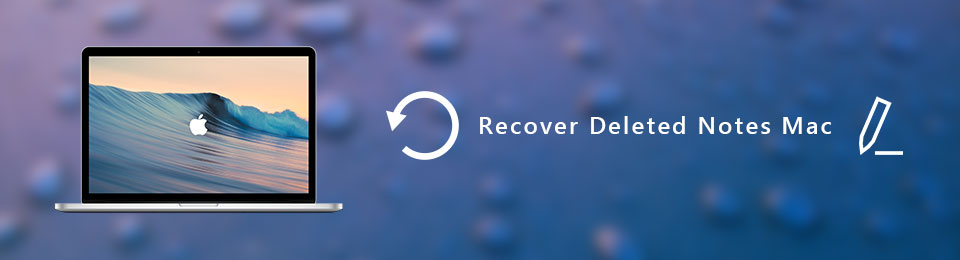
Notatki są pomocne w wielu aspektach. W ten sposób mogą spowodować ogromne straty, gdy zostaną przypadkowo usunięte, ponieważ trudno jest je całkowicie przepisać. Ale nie martw się, ponieważ możesz je łatwo odzyskać na wiele sposobów. W tym artykule przedstawiono najskuteczniejsze narzędzia i metody odzyskiwania notatek na komputerze Mac. Czytaj dalej, aby dowiedzieć się, jak działają poniżej.

Lista przewodników
- Część 1. Jak odzyskać usunięte notatki na komputerze Mac za pomocą FoneLab Mac Data Retriever
- Część 2. Jak odzyskać usunięte notatki na komputerze Mac z iCloud
- Część 3. Jak odzyskać usunięte notatki na komputerze Mac za pomocą Time Machine
- Część 4. Jak odzyskać usunięte notatki na komputerze Mac za pośrednictwem ostatnio usuniętego folderu
- Część 5. Często zadawane pytania dotyczące usuniętego zanotowanego odzyskiwania na komputerze Mac
Część 1. Jak odzyskać usunięte notatki na komputerze Mac za pomocą FoneLab Mac Data Retriever
Spośród wszystkich narzędzi innych firm, które wypróbowaliśmy, FoneLab Mac Data Retriever stawia wysoko poprzeczkę w zakresie odzyskiwania danych. Nie jest to zwykły program do pobierania danych, ponieważ działa wydajnie i daje przyzwoity wynik. Poza tym FoneLab Mac Data Retriever ma wiele dodatkowych funkcji, które mogą pomóc w usprawnieniu procesu odzyskiwania. Jednym z przykładów jest Głębokie skanowanie, gdzie możesz dokładniej przeglądać dane na komputerze Mac.
Postępuj zgodnie z poniższymi instrukcjami, aby łatwo odzyskać usunięte notatki na komputerze Mac FoneLab Mac Data Retriever:
FoneLab Data Retriever - odzyskaj utracone / usunięte dane z komputera, dysku twardego, dysku flash, karty pamięci, aparatu cyfrowego i innych.
- Łatwe odzyskiwanie zdjęć, filmów, dokumentów i innych danych.
- Wyświetl podgląd danych przed odzyskaniem.
Krok 1Przejdź do witryny FoneLab Mac Data Retriever, aby bezpłatnie pobrać plik instalatora. Możesz to zrobić, klikając przycisk Darmowe pobieranie zakładkę w dolnej części ekranu. Aby rozpocząć proces instalacji, przeciągnij pobrany plik oprogramowania do folderu Aplikacje na komputerze Mac. Następnie otwórz go, aby uruchomić FoneLab Mac Data Retriever.
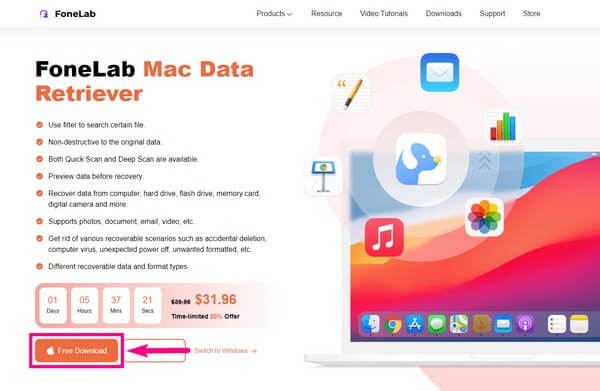
Krok 2Program ma swoje główne funkcje wyświetlane na głównym interfejsie. Ale w międzyczasie kliknij Odzyskiwanie danych Mac, aby uzyskać notatki na komputerze Mac.
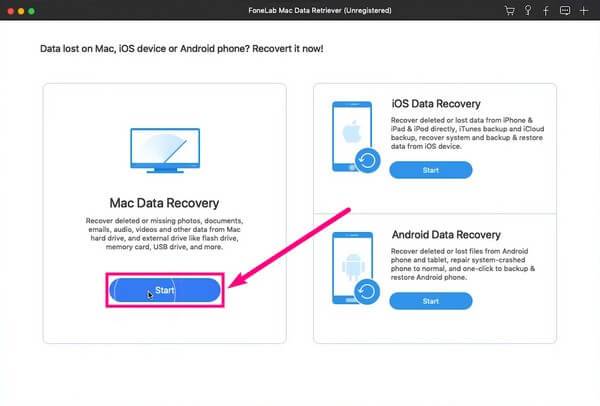
Krok 3Następny interfejs zawiera typy danych, które oferuje FoneLab Mac Data Retriever. Zaznacz pole wyboru typu, którego potrzebujesz. Następnie wybierz dysk twardy komputera Mac, na którym znajdują się twoje pliki. Następnie kliknij Scan kontynuować.
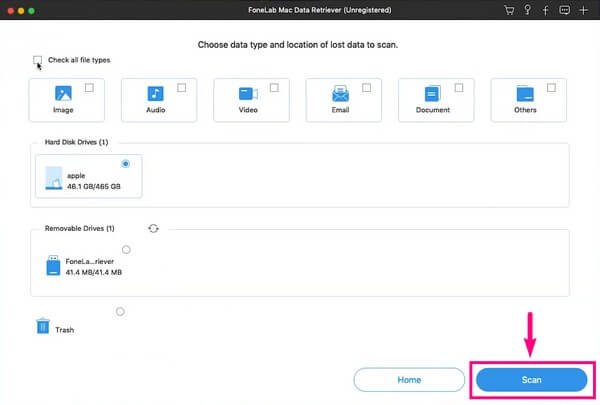
Krok 4A Szybki skan będzie prowadzona tylko przez kilka sekund. Następnie pojawią się różne foldery, więc możesz sprawdzić, gdzie znajdują się twoje notatki. A poza tym Głębokie skanowanie, możesz także korzystać z innych funkcji, takich jak pasek wyszukiwania. Jeśli szukasz tylko jednego pliku, wpisz jego nazwę, aby znaleźć go bezpośrednio. W ten sposób znacznie łatwiej jest znaleźć plik.
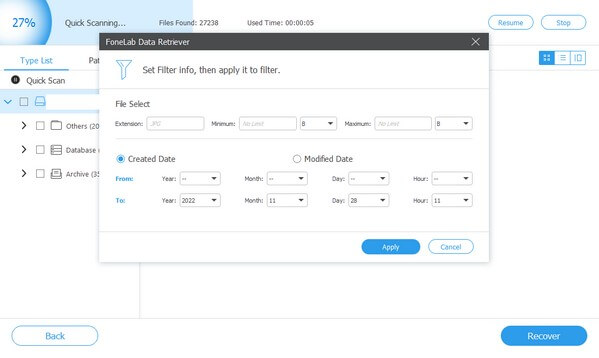
Krok 5Po wybraniu plików, które chcesz odzyskać, możesz wreszcie nacisnąć Recover przycisk, aby przywrócić usunięte notatki.
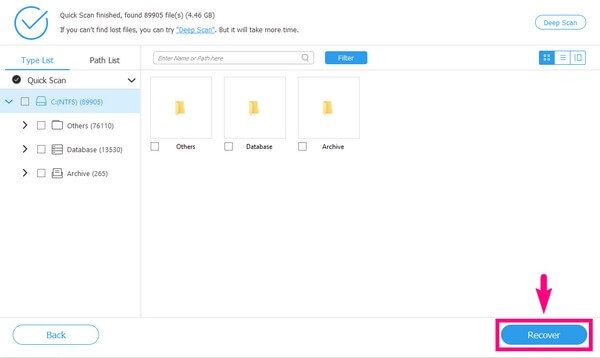
FoneLab Data Retriever - odzyskaj utracone / usunięte dane z komputera, dysku twardego, dysku flash, karty pamięci, aparatu cyfrowego i innych.
- Łatwe odzyskiwanie zdjęć, filmów, dokumentów i innych danych.
- Wyświetl podgląd danych przed odzyskaniem.
Część 2. Jak odzyskać usunięte notatki na komputerze Mac z iCloud
iCloud to usługa pamięci masowej dla urządzeń iOS, iPadOS i macOS. Możesz uzyskać dostęp do swoich danych, takich jak notatki, zdjęcia, filmy, dokumenty itp., logując się na swoje konto Apple. Jeśli usuniesz notatkę na komputerze Mac, sprawdź witrynę iCloud, aby sprawdzić, czy nadal możesz tam uzyskać do niej dostęp. Jednak Twoje konto iCloud musi być tym samym Apple ID, którego używasz na komputerze Mac. Albo to nie zadziała.
Postępuj zgodnie z poniższymi instrukcjami, aby zobaczyć, jak odzyskać ostatnio usunięte notatki z iCloud:
Krok 1Przejdź do iCloud.com i przejdź do Uwagi
Krok 2Otwórz Ostatnio usunięte folder w lewym okienku.
Krok 3Znajdź notatkę, którą chcesz odzyskać. Wybierz go, a następnie naciśnij Recover w zakładce Uwagi pasek narzędzi. Następnie powróci do swojego pierwotnego folderu.
FoneLab Data Retriever - odzyskaj utracone / usunięte dane z komputera, dysku twardego, dysku flash, karty pamięci, aparatu cyfrowego i innych.
- Łatwe odzyskiwanie zdjęć, filmów, dokumentów i innych danych.
- Wyświetl podgląd danych przed odzyskaniem.
Część 3. Jak odzyskać usunięte notatki na komputerze Mac za pomocą Time Machine
Time Machine to wbudowana funkcja Maca, która tworzy kopie zapasowe Twoich danych, w tym notatek, zdjęć, muzyki, aplikacji, dokumentów i nie tylko. Pozwala przywrócić te pliki w przypadku, gdy usunąłeś, nie możesz uzyskać do nich dostępu. Ale nie to, że kopie zapasowe Time Machine nie są tak bezpieczne jak inne. Każdy może łatwo uzyskiwać dostęp do Twoich plików lub je przeglądać.
Postępuj zgodnie z poniższymi instrukcjami, aby odzyskać usunięte notatki na komputerze Mac za pomocą Time Machine:
Krok 1Uruchom Finder po włożeniu dysku kopii zapasowej Time Machine do komputera. Otwórz Idź do Teczka, a następnie wpisz ~/Library/Containers/com.apple.Notes/Data/Library/Notes/ na pasku.
Krok 2Ikona Time Machine pojawi się na Menu Bar. Kliknij go, a następnie wybierz Wprowadź Time Machine.
Krok 3Po wejściu wybierz Uwagi wersję, w której znajdują się żądane notatki. Na koniec kliknij Przywracać przywieźć swoje notatki.
Część 4. Jak odzyskać usunięte notatki na komputerze Mac za pośrednictwem ostatnio usuniętego folderu
Inną metodą odzyskiwania, której możesz użyć, jest folder Ostatnio usunięte. Jest to kolejna wbudowana funkcja na komputerze Mac, w której przez jakiś czas przechowywane są ostatnio usunięte pliki. Pamiętaj tylko, że usunięte pliki mogą pozostać tylko przez 30 dni. Więc jeśli usunąłeś swoją notatkę dawno temu, wypróbuj inne metody opisane w tym artykule.
Postępuj zgodnie z poniższymi instrukcjami, aby dowiedzieć się, jak odzyskać ostatnio usunięte notatki za pośrednictwem folderu Ostatnio usunięte:
Krok 1Uruchom program Notes na pulpicie komputera Mac.
Krok 2W lewej kolumnie ekranu przejdź do Ostatnio usunięte teczka.
Krok 3Wybierz notatkę, którą chcesz przywrócić. Kliknij go prawym przyciskiem myszy, a następnie przenieś do żądanego folderu.
FoneLab Data Retriever - odzyskaj utracone / usunięte dane z komputera, dysku twardego, dysku flash, karty pamięci, aparatu cyfrowego i innych.
- Łatwe odzyskiwanie zdjęć, filmów, dokumentów i innych danych.
- Wyświetl podgląd danych przed odzyskaniem.
Część 5. Często zadawane pytania dotyczące usuniętego zanotowanego odzyskiwania na komputerze Mac
1. Czy można odzyskać trwale usunięte notatki na komputerze Mac?
TAk. Jeśli trwale usuniesz notatki ze wszystkich wbudowanych funkcji odzyskiwania na komputerze Mac, możesz użyć narzędzi innych firm, takich jak FoneLab Mac Data Retriever.
2. Czy mogę odzyskać usunięte notatki za pomocą Kosza na Macu?
Tak, możesz. To także dobry sposób na regenerację. Może to jednak nie działać, jeśli często usuwasz kosz, aby zaoszczędzić miejsce.
3. Jakie telefony z Androidem może odzyskać FoneLab Mac Data Retriever?
Z FoneLab Mac Data Retriever, możesz odzyskać dane z telefonów z systemem Android, w tym Samsung, HUAWEI, LG, Sony, HTC, Motorola i innych. Co więcej, możesz także wypróbować FoneLab Android Data Recovery na komputerze, aby przeskanować swoje urządzenia.
Utrata danych to powszechny problem w komputerach, komputerach Mac i urządzeniach. Ale z FoneLab Mac Data Retriever, możesz łatwo rozwiązać wszystkie problemy z tym związane. Zainstaluj teraz.
FoneLab Data Retriever - odzyskaj utracone / usunięte dane z komputera, dysku twardego, dysku flash, karty pamięci, aparatu cyfrowego i innych.
- Łatwe odzyskiwanie zdjęć, filmów, dokumentów i innych danych.
- Wyświetl podgląd danych przed odzyskaniem.
